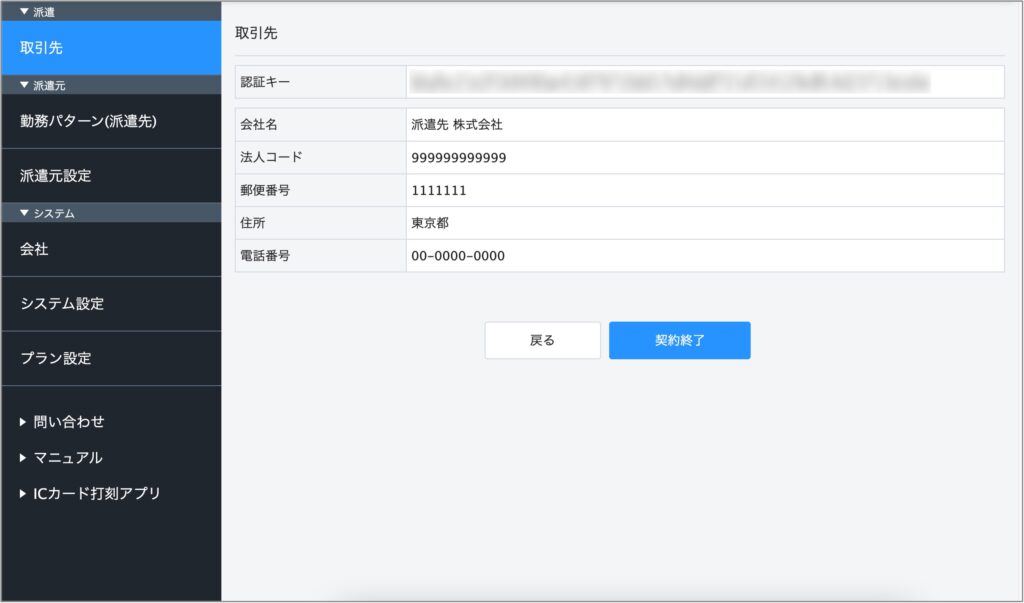取引先画面(左上部ロゴメニュー > 「派遣」 > 上部メニュー > 「システム管理」 > サイドメニュー > 「取引先」)では取引先の設定をすることができます
取引先画面
1-1.取引先一覧
- 取引先一覧を確認・編集・新規登録することができます。
- 取引先の詳しい追加方法については導入手順をご確認ください。
- 現在の取引状況「契約中、申請中、承認待ち、すべて」のタブを選択すると対象の社員が絞り込みできます。
- ※「法人コード、会社名」でも絞りこみをすることが可能です。
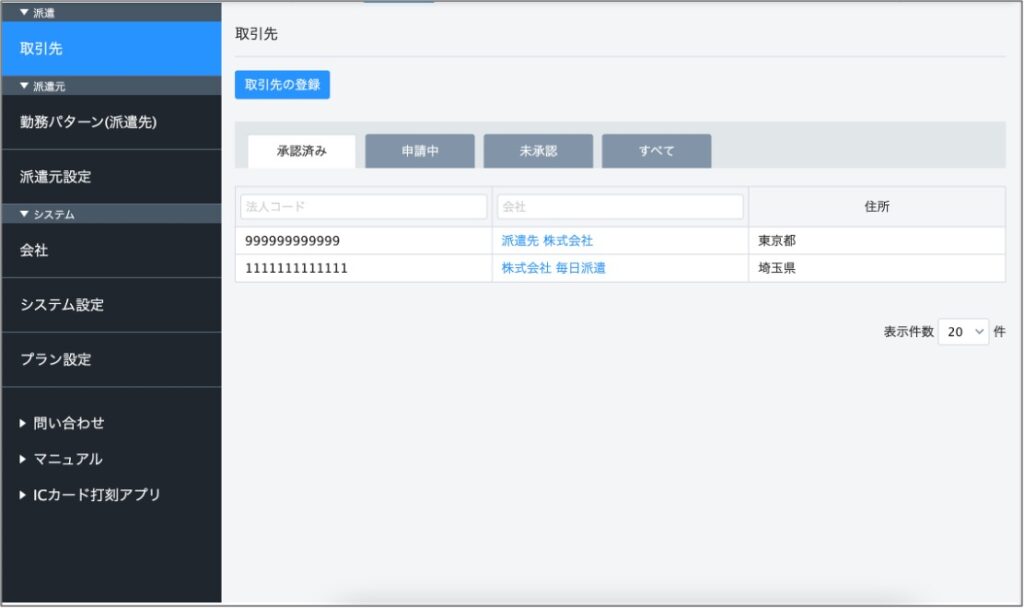
1-2.取引先新規作成
- 取引先を新規登録(申請)するために追加したい取引先の認証キーが必要となります。
- 「認証キー」は各会社毎に一つ発行されます。「会社」画面にてご確認ください。
- 取引先一覧画面「新規作成」ボタンをクリック後、新規登録したい会社の「認証キー」を入力し「検索する」ボタンをクリックします。
- すると認証キーに紐付いた会社情報が表示されるので、よろしければ「登録する」ボタンをクリックします。※空白などがあると表示されませんのでご注意ください。
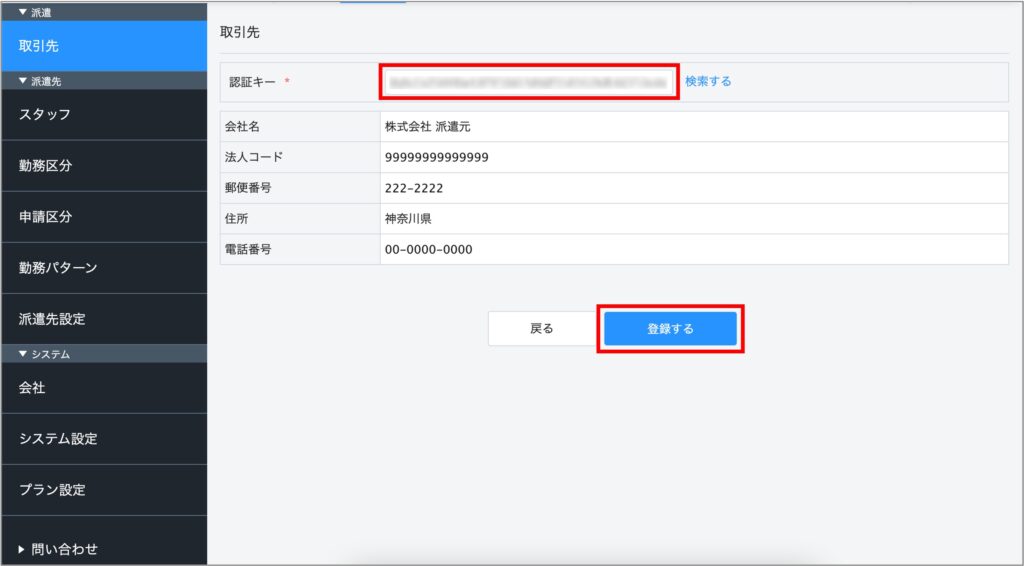
1-3.取引先(申請中)
取引先画面「申請中」タブをクリックすると、先ほど登録した会社が表示され、申請中のステータスに変わっていることが確認できます。
申請を取り下げたい場合は、会社名のテキストリンクをクリックし、詳細画面にて「申請取消」ボタンをクリックします。
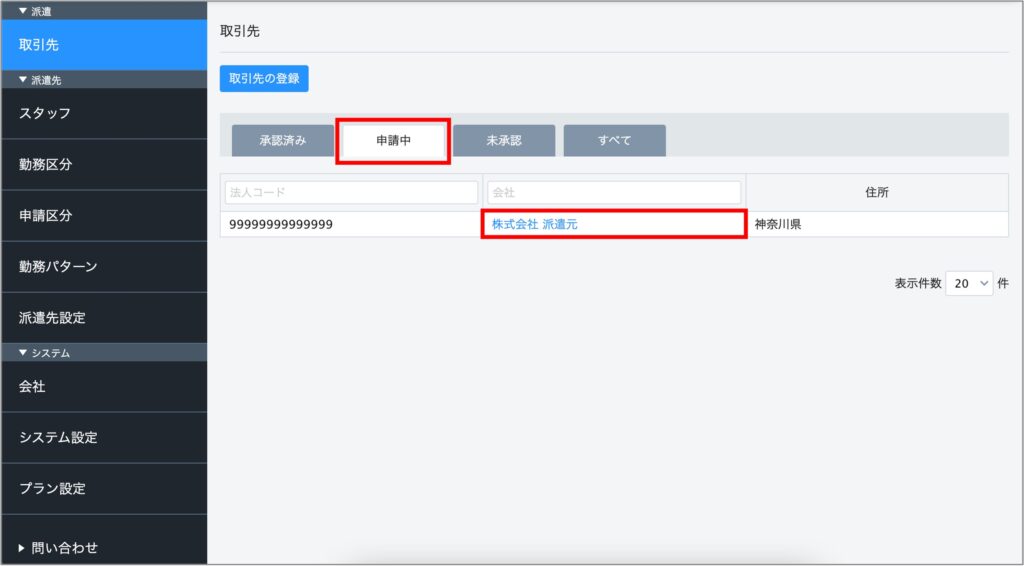
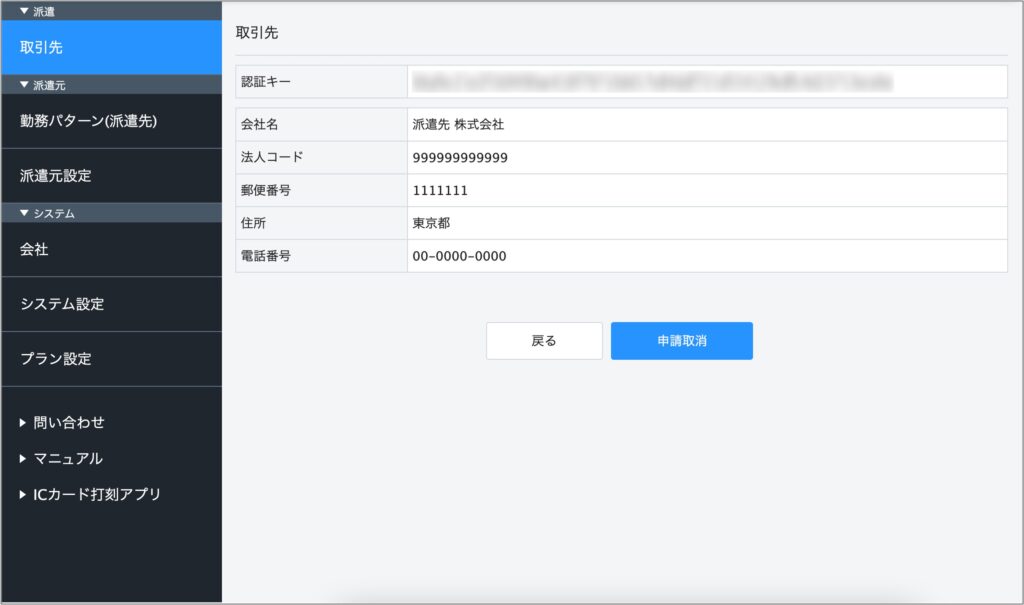
1-4.取引先(承認待ち)
申請された会社側(※1-2. の認証キーを発行した会社)で承認をします。
取引先画面「未承認」タブをクリックし、詳細画面にて「承認する」ボタンをクリックします。
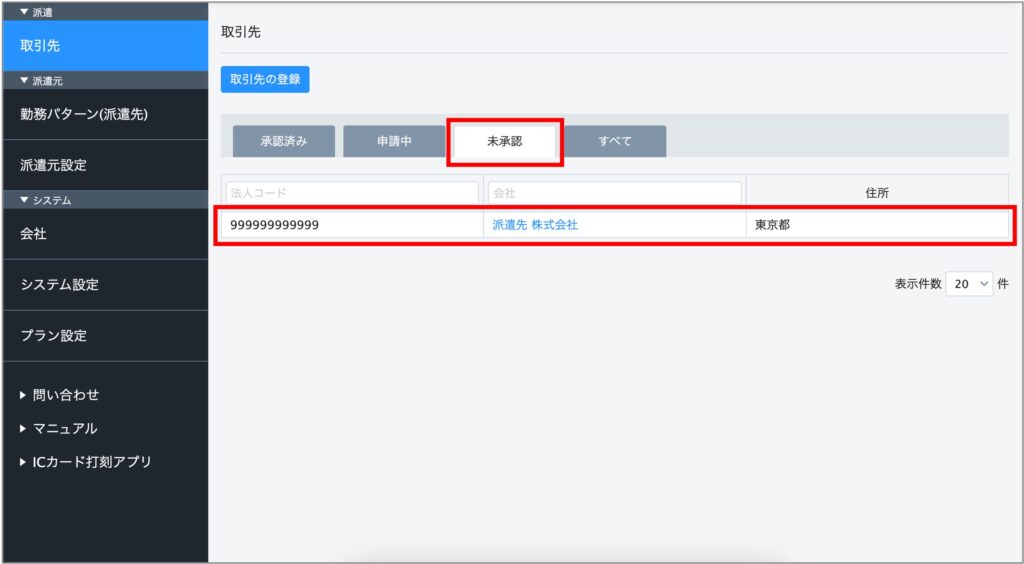
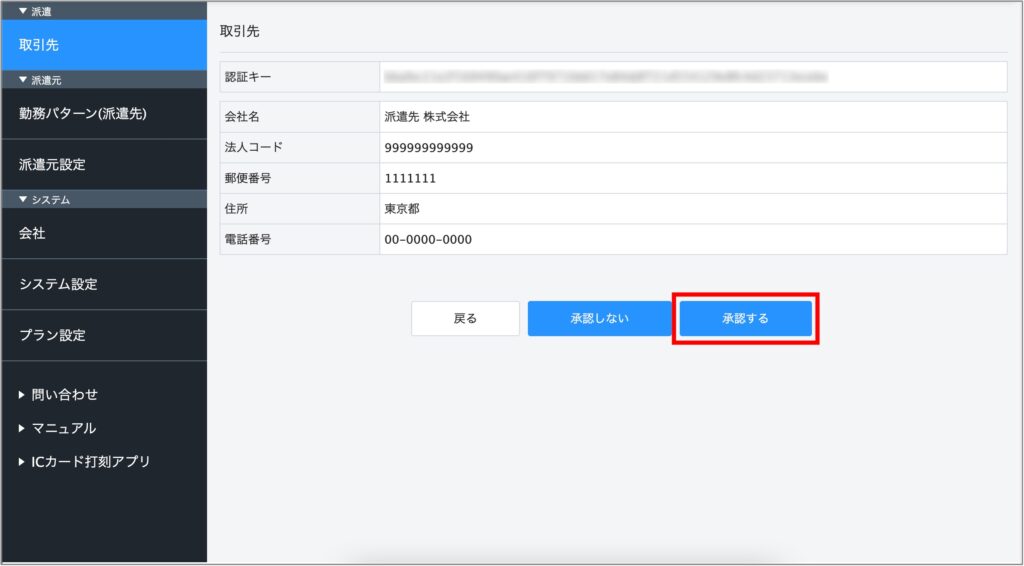
1-5. 取引先(承認済)
契約(派遣先)、契約(派遣元)画面「承認済み」タブにて契約中のスタッフが追加されていることが確認できます。
契約を終了するには「承認済み」タブ内の会社名のテキストリンクをクリックし、詳細画面にて「契約終了」ボタンをクリックしてください。
派遣先
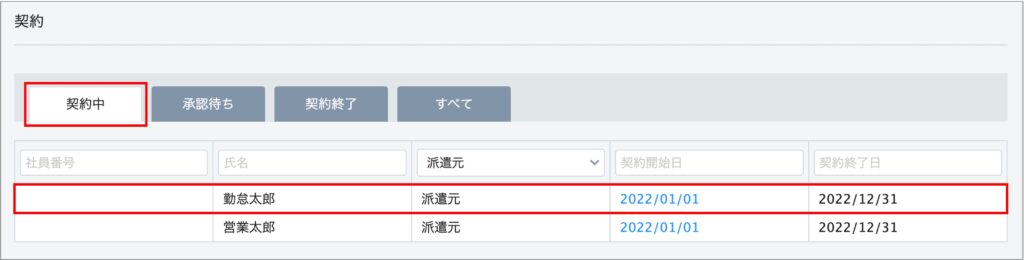
派遣元
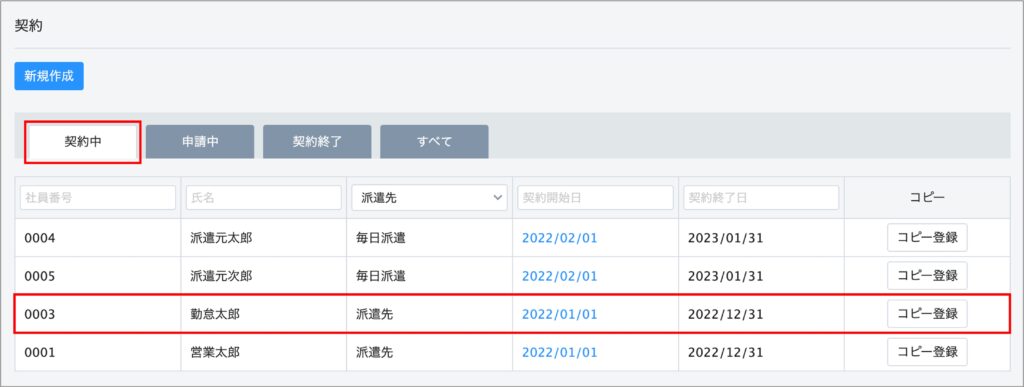
契約終了